Wie lässt sich OUTLOOK.EXE im Hintergrund weiter ausführen, wenn man Outlook beendet?
Normalerweise wird Outlook direkt geschlossen, wenn Sie auf die Schaltfläche „Schließen“ im Outlook-Fenster klicken. Manchmal möchten Sie das Outlook-Fenster jedoch nur minimieren oder ausblenden, während der Empfang von Nachrichten wie gewohnt weiterläuft. Wie können Sie Outlook so einstellen, dass es beim Beenden weiter im Hintergrund läuft? Die Methoden in diesem Artikel können Ihnen helfen.
Outlook-Fenster beim Minimieren mit der Funktion „Ausblenden beim Minimieren“ ausblenden
Bitte gehen Sie wie folgt vor, um die Outlook-Anwendung in der Statusleiste auszublenden, wenn sie minimiert wird.
1. Gehen Sie bitte zum Benachrichtigungsbereich Ihres Computers, finden Sie das Outlook-Symbol und klicken Sie es mit der rechten Maustaste an, dann aktivieren Sie die Funktion „Ausblenden beim Minimieren“, wie im folgenden Screenshot gezeigt.
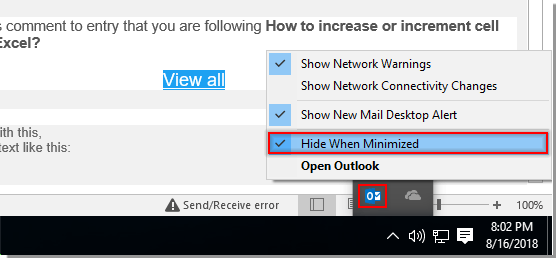
Anschließend sehen Sie, dass Outlook nur im Systemtray angezeigt wird, wie im folgenden Screenshot gezeigt.

Beste Office-Produktivitätstools
Eilmeldung: Kutools für Outlook veröffentlicht kostenlose Version!
Erleben Sie das brandneue Kutools für Outlook mit über100 unglaublichen Funktionen! Jetzt herunterladen!
📧 E-Mail-Automatisierung: Automatische Antwort (verfügbar für POP und IMAP)/E-Mail senden planen/Automatische CC/BCC nach Regel beim Senden von E-Mail/Automatische Weiterleitung (Erweiterte Regeln) /Begrüßung automatisch hinzufügen/E-Mails mit mehreren Empfängern automatisch in einzelne E-Mails aufteilen...
📨 E-Mail-Management: E-Mail zurückrufen/Betrugs-E-Mails nach Betreff und anderen Kriterien blockieren/Duplikate löschen/Erweiterte Suche/Ordner organisieren...
📁 Anhänge Pro:Stapel speichern/Stapel ablösen/Stapel komprimieren/Automatisch speichern/Automatisch abtrennen/Automatische Komprimierung...
🌟 Interface-Magie: 😊Mehr schöne und coole Emojis /Benachrichtigung bei wichtigen E-Mails/Outlook minimieren statt schließen...
👍 Ein-Klick-Genies: Allen mit Anhängen antworten /Anti-Phishing-E-Mails/🕘Zeitzone des Absenders anzeigen...
👩🏼🤝👩🏻 Kontakte & Kalender: Stapel Kontakt aus ausgewählten E-Mails hinzufügen/Kontaktgruppe in einzelne Gruppen aufteilen/Geburtstagserinnerung entfernen...
Verwenden Sie Kutools in Ihrer bevorzugten Sprache – unterstützt Englisch, Spanisch, Deutsch, Französisch, Chinesisch und über40 weitere!


🚀 Ein-Klick-Download — alle Office-Add-Ins verfügbar
Dringend empfohlen: Kutools für Office (5-in-1)
Mit einem Klick laden Sie fünf Installationsprogramme gleichzeitig herunter — Kutools für Excel, Outlook, Word, PowerPoint und Office Tab Pro. Jetzt herunterladen!
- ✅ Ein-Klick-Komfort: Laden Sie alle fünf Installationspakete in nur einem Schritt herunter.
- 🚀 Für jede Office-Aufgabe bereit: Installieren Sie die benötigten Add-Ins genau dann, wenn Sie sie brauchen.
- 🧰 Enthalten: Kutools für Excel / Kutools für Outlook / Kutools für Word / Office Tab Pro / Kutools für PowerPoint